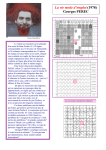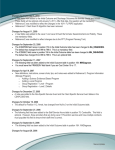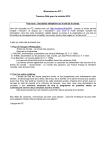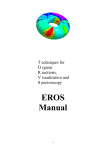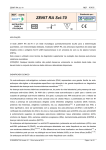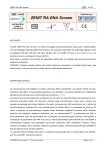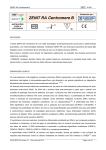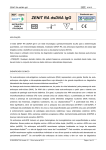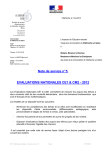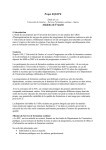Download Manuel d`utilisateur - HuLiS
Transcript
Manuel d'utilisateur Version 3.2 Fevrier 2015 S. Humbel, iSm2, Univ. Aix-Marseille France Concerne HuLiS 3.2 Présentation générale HuLiS est une applet Java développée à l'iSm2 à Marseille. Elle permet d'effectuer des calculs de structures électroniques dans le cadre de la méthode de Hückel simple. De plus, cette applet permet de relier le calcul Hückel à la mésomérie entre structures de Lewis, par le calcul des coefficients et poids des structures. HuLiS est distribuée gratuitement soit par accès sur le site web www.hulis.free.fr, soit par téléchargement depuis le site (version standalone). La version en téléchargement diffère de la version en ligne par quelques fonctionnalités additionnelles (undo/redo, tutoriel robotisé, capacité à sauvegarder des fichiers). Une autre version en HTML5 existe, elle est destinée aux tablettes et mobile (voir site web). Nota : HuLiS est par défaut en anglais, mais si le langage du système d'exploitation est français, italien ou arabe, HuLiS bascule sur la langue correspondante. Le choix de la langue reste modifiable. La fenêtre HuLiS contient 5 zones notées sur la figure 1. Tout pour Hückel Barre de menu (menu langues) Mésomérie Structure de Lewis Fenêtre d'Application et orbitales Barre de tâche Figure 1 : Zones remarquables de HuLiS (un bouton est grisé si son utilisation ne correspond pas au contexte). Manuel d'utilisateur HuLiS 3.2 1 Présentation individuelle des Zones Remarque : Le survol d'un bouton permet l'affichage de sa fonction. Lorsqu'un bouton est sélectionné, la barre d'état donne l'aide nécessaire. 1. Barre de tâches Bien que discrète, elle donne des informations importantes à l'utilisateur, permettant notamment la prise en main initiale de l'applet. 2. Barre de menu <Fichier> Lecture/sauvegarde de molécules et de mésomérie format type Gaussian + NBO (voir ci-contre et voir la bibliothèque en téléchargement sur le site) Fichier type Gaussian %mem=256MB #P HF 6-31G(d) pop=nboread Préférences: précisions des outputs, tailles des dessins d’OM, type de présentation des atomes. ! File generated by the HuLiS Formamide 5 01 C -0.07609 0.04372 0.01551 N -0.14415 0.23841 1.36154 H 0.94569 0.18721 -0.38447 H -1.03167 0.13229 1.83720 H 0.67219 0.48469 1.90309 S -1.02185 -0.25586 -0.69336 <Edition> undo/redo + coller A noter que l’on peut coller diverses données $nbo nrt $end $NRTSTR ! Trust factor = 90.90% (HLP) STR! HuLiS Wgt = 65.40% (HLP) S1 LONE 2 1 6 2 END BOND D 1 6 S 1 2 S 1 3 S 2 4 S 2 5 END END STR ! HuLiS Wgt = 34.60% (HLP) S2 LONE 6 3 END BOND D 1 2 S 1 3 S 1 6 S 2 4 S 2 5 END END $END Format de fichier type gaussian (voir ci-contre ==> ) Ou juste les coordonnées des atomes (sans le nombre d’atome) Format xyz C -0.07609 0.04372 0.01551 Ou output gaussian – en Å 1 6 0 -0.07609 0.04372 0.01551 Ou output gamess – en Bohr C 6.0 -3.4202150652 0.0000000000 0.0000000000 Quelque soit l’orientation initiale, la molécule est présentée dans le plan xy. L’orientation initiale est mémorisée et peut être écrite (voir résultats de mésomérie). <Affichage> ne contient que le zoom de la fenêtre d’application. <Calcul> mode expert et choix de la méthode de calcul de la mésomérie HL-CI ou HL-P (défaut). Le mode expert permet de définir un couplage covalent d’une paire d’électron (liaison verte) <Tutoriels> Contient un robot qui construit une molécule. <Aide> Journal d’évènements (pour débugage), et le « à propos de » <menu langue - drapeau> Cette barre est partiellement bridée dans la version en ligne pour des raisons techniques. Manuel d'utilisateur HuLiS 3.2 2 3. Fenêtre d'application Contient les onglets du dessin de la molécule (ou de la structure mésomère) avec le diagramme énergétique correspondant: orbitales et remplissage électronique. Le survol à la souris d'un atome ou d'une liaison affiche le paramétrage associé. Un clic sur un niveau énergétique permet l'affichage de l'orbitale correspondante. Un second clic l'efface (bascule). Quand une orbitale est à l'écran, son survol affiche son coefficient pour l'atome survolé. Le facteur d’échelle pour le dessin des OM est modifiable dans les préférences (Zoom OM slider). Dans la version standalone, le contenu de cette fenêtre peut être exporté en vectoriel (format .svg) pour un meilleur rendu : Cette image est issue d’une conversion du svg en pdf par Inkscape. Elle est ensuite insérée dans word, dont le fichier est sauvé au format pdf. Manuel d'utilisateur HuLiS 3.2 3 4. Méthode de Hückel La partie gauche (bleue) rassemble les outils pour construire une molécule pour un calcul Hückel et en récupérer le résultat. Ici une brève liste des boutons est donnée et l'accent est mis seulement sur des fonctionnalités particulières. Nota : conformément à la délocalisation électronique les liaisons π d'une structure donnée pour un calcul Hückel simple (appelée "structure délocalisée") sont toutes représentées par des pointillés de densité proportionnelle aux indices de liaisons π. • Créer, Modifier, Supprimer sont utilisés pour construire la molécule. Le bouton "Créer" permet de créer des atomes de Carbone hybridés sp2 (à 1 électron). "Modifier" permet de changer la nature des atomes de Carbone sp2. Après sélection, un clic sur un atome (ou une liaison) ouvre un panneau permettant le changement. Des paramétrages par défaut sont proposés (built-in), avec un choix raisonnable d'atomes ayant le paramétrage standard[1] et un nombre d'électron cohérent avec leur hybridation. Ces valeurs sont modifiables. Un atome entièrement paramétrable existe. En plus de son intégrale hx, on peut changer le nombre de voisins (nneighb) et le nombre d’électron π (ne-π). Son symbole par défaut (Xx) est aussi modifiable. "Supprimer" efface l’objet cliqué et corrige la valence s’il y a lieu. (a) (b) Figure 2 : Modification de paramétrage pour un atome (a) ou pour une liaison (b) • [ – ] ou [ + ] incrémente ou décrémente la charge totale de la molécule. • Déplacer, Tourner, Optimiser, Centrer pour la présentation de la molécule. • Ordonner permet de changer l'ordre des atomes. L'applet est bloquée tant que tous les atomes n'ont pas été cliqués (ou que le bouton n’est pas recliqué). L'ordre résultant est l'ordre dans lequel les atomes ont été cliqués. • Trois cases à cocher (boutons "radios") Numérotation Paramètres Charges Elles permettent l'affichage des informations correspondantes. • Résultats ouvre un pop up en fond bleu avec le texte des résultats Hückel. Ce texte est soigné pour permettre une lecture efficace des input/output. • Supprimer tout vide la fenêtre centrale et réinitialise HuLiS. • Quitter (standalone seulement) ferme la fenêtre et quitte l'application. Manuel d'utilisateur HuLiS 3.2 4 5. Mésomérie / Structures de Lewis La partie droite (orange) rassemble les outils pour construire des structures de Lewis de la molécule et récupérer la caractérisation de leur interaction. Comme dans le reste du programme, le survol d'un bouton permet l'affichage de sa fonction. Lorsqu'un bouton est sélectionné, la barre d'état donne l'aide nécessaire. Ici, une brève liste des boutons est donnée et l'accent n'est mis que sur des fonctionnalités particulières. Nota : conformément à la notion de structure mésomère, et a contrario de la notion de délocalisation électronique π, les structures de Lewis sont représentées par des simples ou doubles liaisons ainsi que par des doublets libres localisés sur des atomes. C'est l'interaction entre ces formes mésomères qui donne lieu à la délocalisation π, donc à la mésomérie. HuLiS permet de calculer les coefficients de cette interaction, et d'obtenir les poids de chaque structure mésomère. Nota bis: HuLiS cherche à faire correspondre la vision délocalisée (Hückel) et la vision localisée (Lewis) selon 2 stratégies possibles: (1) Selon la similitude de fonctions d'onde (HL-P) [2] ; c'est la méthode la plus précise mais peut être lente pour des systèmes étendus et/ou présentant un grand nombre de formes mésomères. (2) Selon la similitude énergétique (HL-CI)[3]; c'est l'approche la plus rapide mais la moins précise. • Générer Tout crée toutes les structures mésomères ayant au maximum 1 séparation de charge +/–, séparées par 2 atomes ou plus. De même, on crée les structures ayant 2 sites radicalaires séparés de 2 atomes ou plus. Ces radicaux sont couplés en singulet (de type ab + ba ). Une même structure peut être zwitterionique et biradicalaire: • Créer est utilisé pour construire une structure mésomère Ce bouton recopie le squelette nu de la molécule dans un nouvel onglet ψ i. Les charges sur les atomes au départ correspondent au Zeffectif de chaque atome. Le schéma en liaisons, radicaux et paires libres est à définir par le bouton "Liaison /Elect." • Liaison / Electr. utilisé pour définir la structure électronique localisée de la structure mésomère active par clic sur un élément. Sur un atome, par des clics successifs on change son nombre d'électron selon la série 1 –> 2 –> 0 –> 1 etc. Sur une liaison on change son indice de liaison π selon la suite simple –> double –> simple –> etc (il n'y a pas de liaison triple dans HuLiS). A chaque modification d'électron ou de liaison la charge sur les atomes est recalculée. HuLiS signale si la structure mésomère existe déjà. En HL-CI le poids de la structure se réparti sur les structures redondantes. En HL-P, le calcul n’est pas fait tant que la redondance perdure. Manuel d'utilisateur HuLiS 3.2 5 • Résultats ouvre un pop up en fond orange avec le texte du calcul de mésomèrie. Exemple mésomérie de l'acroléine <ψtot|ψ2> <ψtot|ψMesomery> ψMesomery ψMesomery Weights of the Structures (a) (b) (c) Structures délocalisée (a) ou mésomères (b) (c). Lewis Structures adds NBO strings & produces gaussian inputs Figure 3 : Pop-up de résultats de mésomérie pour l'acroléine. Dans ce calcul 2 structures mésomères sont actives parmi celles qui ont été dessinées. Seule HL-P est active. Si HL-CI est aussi activée, on affiche en plus l’Hamiltonien effectif de l’Interaction de Configuration. Nota : le taux de fiabilité, (trust rank) (τ) correspond au recouvrement (qui peut être compris comme un taux de ressemblance) entre la fonction d'onde de mésomérie et la fonction d'onde de Hückel (τ = <ΨHückel | Ψmésomérie>). Il est donné en %. Dans les versions pré HuLiS 3.2, ce taux (τ) était calculé différemment, en contradiction avec le manuel. Ceci est corrigé à partir de la version de HuLiS 3.2 qui se conforte au manuel. • Curseur (Figure 4) Il permet de sélectionner une partie seulement des structures mésomères. Les structures sont classées selon leurs énergies, cas (a) ou selon leur recouvrement avec la fonction d’onde Hückel, cas (b). Seules les structures de caractéristique inférieure à la valeur "seuil" (en dessous du curseur) sont actives. Le chiffre entre parenthèse en rouge donne le nombre de structures concernées par ce critère (dégénérescence par exemple). Nota : La différence entre l'énergie de la structure délocalisée (calcul Hückel) et celle de la structure mésomère la plus basse donne l'énergie de résonance. (a) (b) Figure 4 : Le slider : selection des structures mésomères (a) par énergie (HL-CI seulement) (b) par recouvrement voir texte. • Supprimer 1 efface la structure mésomère courante (à l'écran). • Supprimer mésomérie efface toutes les structures mésomères et retourne au calcul Hückel. Manuel d'utilisateur HuLiS 3.2 6 Remarques spécifiques 1. Pour accéder aux résultats du calcul Hückel d’une structure localisée particulière : On sélectionne son onglet On clique sur le bouton Résultats de la zone Hückel, ce qui ouvre le popup fond bleu correspondant. Le Hamiltonien présente des zéros sur les liaisons simples, ce qui permet de localiser les orbitales. Les charges et indices structuraux sont aussi calculés. On peut voir les orbitales localisées par clic sur le niveau énergétique correspondant. 2. Les structures biradicalaires sont par défaut des singulets de spin. Une liaison verte est dessinée. Dans sa version actuelle on ne peut avoir qu'un seul couplage de ce type. Donc pas plus de 3 électrons célibataires. En mode expert, un bouton "Couple" permet d'ajuster le couplage dans de (rares) cas pathologiques. Ces structures biradicalaires sont utiles par exemple dans le benzène (structures de Dewar). 3. Liaisons chimique, forme covalente, formes ioniques. La liaison chimique entre deux atomes A — B concerne en principe deux électrons appariés dans une orbitale liante. Ceci reste valable pour les liaisons π. On sait que si l'orbitale π =1/√2 (pA+pB) est bioccupée, la liaison inclus - la forme covalente (A• •B) - et les formes ioniques o A(–) (+)B où (pA est bioccupée) o A(+) (–)B où (pB est bioccupée) Ajouter des formes ioniques pour une telle liaison revient donc à introduire discrètement des redondances. Ces redondances conduisent à des résultats non crédibles, et en général bien identifiables (poids négatifs). La liaison verte que l'utilisateur peut créer entre deux sites radicalaires n'inclus que la forme covalente. On peut (doit) donc compléter cette liaison avec les formes ioniques correspondantes. Une seule liaison verte peut être définie dans HuLiS. 1 F.A. Van-Catledge A Pariser-Parr-Pople-based set of Hueckel molecular orbital parameters, J. Org. Chem. 1980, 45, 4801-4802. (http://pubs.acs.org/doi/abs/10.1021/jo01311a060) 2 Y. Carissan, D. Hagebaum-Reignier, N. Goudard, S. Humbel Hückel-Lewis-Projection Method: A “Weights Watcher” for Mesomeric Structures: J. Phys. Chem. A. 2008, 112 (50), 13256–13262 3 S. Humbel Getting the Weights of Lewis Structures out of Hückel Theory: Hückel–Lewis Configuration Interaction (HL-CI) J. Chem. Educ. 2007 84 , 1056-1061 Manuel d'utilisateur HuLiS 3.2 7